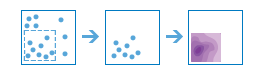Dichte berechnen
Das Werkzeug "Dichte berechnen" erstellt eine Dichtekarte aus Punkt- oder Linien-Features, indem bekannte Mengen einiger Phänomene (als Attribute der Punkte oder Linien dargestellt) auf der Karte verteilt werden. Das Resultat ist ein Layer mit Flächen, die von geringster bis höchster Dichte klassifiziert sind.
Bei der Punkteingabe stellt jeder Punkt die Position eines Ereignisses und der Ergebnis-Layer die Anzahl der Ereignisse pro Flächeneinheit dar. Ein höherer Dichtewert an einer neuen Position bedeutet, dass sich mehr Punkte in der Nähe dieser Position befinden. In vielen Fällen kann der Ergebnis-Layer als Risikoprognose für zukünftige Ereignisse interpretiert werden. Wenn die Eingabepunkte beispielsweise Positionen mit Blitzeinschlägen darstellen, kann der Ergebnis-Layer als Risikoprognose für zukünftige Blitzeinschläge interpretiert werden.
Bei der Linieneingabe stellt die Oberfläche der Liniendichte die Gesamtzahl der Linien dar, die sich in der Nähe einer Position befinden. Die Einheiten der berechneten Dichtewerte sind die Linienlänge pro Flächeneinheit. Wenn die Linien beispielsweise Flüsse darstellen, stellt der Ergebnis-Layer die Gesamtlänge von Flüssen innerhalb des Suchradius dar. Anhand dieses Ergebnisses können Flächen identifiziert werden, die für Weidetiere geeignet sind.
Nachfolgend finden Sie weitere Anwendungsfälle dieses Werkzeugs:
- Erstellung von Kriminalitätsdichtekarten, um Polizeidienststellen bei der entsprechenden Zuteilung von Ressourcen zu unterstützen.
- Berechnen der Dichte von Krankenhäusern in einem Bezirk. Der Ergebnis-Layer zeigt Flächen mit hoher und niedriger Erreichbarkeit von Krankenhäusern. Anhand dieser Informationen kann entschieden werden, ob neue Krankenhäuser gebaut werden müssen.
- Identifizieren von Flächen, die aufgrund historischer Waldbrandstandorte ein hohes Waldbrandrisiko aufweisen.
- Ermitteln von Gemeinden, die weit von wichtigen Fernstraßen entfernt sind, um zu planen, wo neue Straßen gebaut werden müssen
Punkt- oder Linien-Layer zum Berechnen der Dichte auswählen
Der Punkt- oder Linien-Layer, für den die Dichte berechnet wird.
Neben einem Layer aus Ihrer Karte können Sie auch die Option Analyse-Layer des Living Atlas auswählen oder Analyse-Layer auswählen unten in der Dropdown-Liste auswählen. Hiermit wird eine Galerie mit einer Sammlung von Layern geöffnet, die für viele Analysen hilfreich sind.
Zählfeld verwenden
Stellen Sie ein Feld bereit, das die Anzahl der Ereignisse an jeder Position angibt. Wenn Sie beispielsweise über Punkte verfügen, die Städte darstellen, können Sie ein Feld als Zählfeld für die Einwohnerzahl verwenden. Im resultierenden Bevölkerungsdichte-Layer werden in der Nähe von Städten mit größeren Einwohnerzahlen größere Bevölkerungsdichten dargestellt.
Bei Verwendung der Standardoption "Kein Zählfeld" wird angenommen, dass jede Position eine einzelne Zahl darstellt.
Suchentfernung
Geben Sie eine Entfernung ein, die angibt, in welchem Umkreis nach Punkt- oder Linien-Features bei der Berechnung von Dichtewerten gesucht werden soll. Wenn Sie beispielsweise eine Suchentfernung von 10.000 Metern angeben, wird die Dichte jeder Position im Ausgabe-Layer basierend auf Features berechnet, die sich innerhalb einer Entfernung von 10.000 Metern von der Position befinden. Jede Position, die keine Ereignisse innerhalb von 10.000 Metern aufweist, erhält einen Dichtewert von Null.
Wenn keine Entfernung angegeben wird, wird ein Standardwert berechnet, der auf den Positionen der Eingabe-Features und den Werten im Zählfeld (falls ein Zählfeld festgelegt wurde) basiert.
Ausgabe beschränken auf
Zeichnen oder stellen Sie einen Layer bereit, indem Sie die Fläche angeben, in der Dichten berechnet werden sollen. Wenn Sie beispielsweise die Dichte von Fisch in einem See berechnen, können Sie die Grenze des Sees in diesem Parameter verwenden. Die Ausgabe wird nur innerhalb der Grenze des Sees dargestellt.
Klassifizieren nach
Legen Sie fest, wie Dichtewerte in Flächen klassifiziert werden sollen.
- Gleiches Intervall – Flächen werden so erstellt, dass der Bereich der Dichtewerte für jede Fläche gleich ist.
- Geometrisches Intervall – Flächen basieren auf Klassenintervallen, die eine geometrische Reihe darstellen. Bei dieser Methode wird sichergestellt, dass in jedem Klassenbereich ungefähr dieselbe Anzahl von Werten in jede Klasse fällt und dass die Änderungen zwischen den einzelnen Intervallen relativ einheitlich sind.
- Natürliche Unterbrechungen – Klassenintervalle für Flächen basieren auf natürlichen Gruppierungen der Daten. Es werden Werte der Klassengrenzen identifiziert, die ähnliche Werte möglichst gut gruppieren und die Unterschiede zwischen den Klassen maximieren.
- Gleiche Fläche – Flächen werden so erstellt, dass die Größe jeder Fläche gleich ist. Wenn der Ergebnis-Layer beispielsweise mehr Werte mit einer höheren als mit einer niedrigen Dichte aufweist, werden mehr Flächen für hohe Dichten erstellt.
- Standardabweichung – Flächen werden auf Grundlage der Abweichung der vorhergesagten Dichtewerte erstellt.
Anzahl der Klassen
Gibt die Anzahl der Klassen (Bereich vorhergesagter Werte) im Ergebnis-Layer an. Jede Klasse definiert die Grenze von Flächen. Die Werte dieser Klassen werden durch den oben genannten Parameter Klassifizieren nach festgelegt.
Ausgabe-Flächeneinheiten
Geben Sie die Ausgabe-Flächeneinheit an. Dichte ist die Anzahl geteilt durch die Fläche. Mit diesem Parameter wird festgelegt, in welcher Einheit die Fläche in der Dichteberechnung angegeben wird.
Name des Ergebnis-Layers
Dies ist der Name des Layers, der in Eigene Inhalte erstellt und der Karte hinzugefügt wird. Der Standardname basiert auf dem Werkzeugnamen und dem Namen des Eingabe-Layers. Wenn der Layer bereits vorhanden ist, werden Sie aufgefordert, einen anderen Namen einzugeben.
Über das Dropdown-Feld Ergebnis speichern in können Sie den Namen eines Ordners in Eigene Inhalte angeben, in dem das Ergebnis gespeichert werden soll.